Grass Valley EDIUS Pro v.6.5 Manuel d'utilisation
Page 454
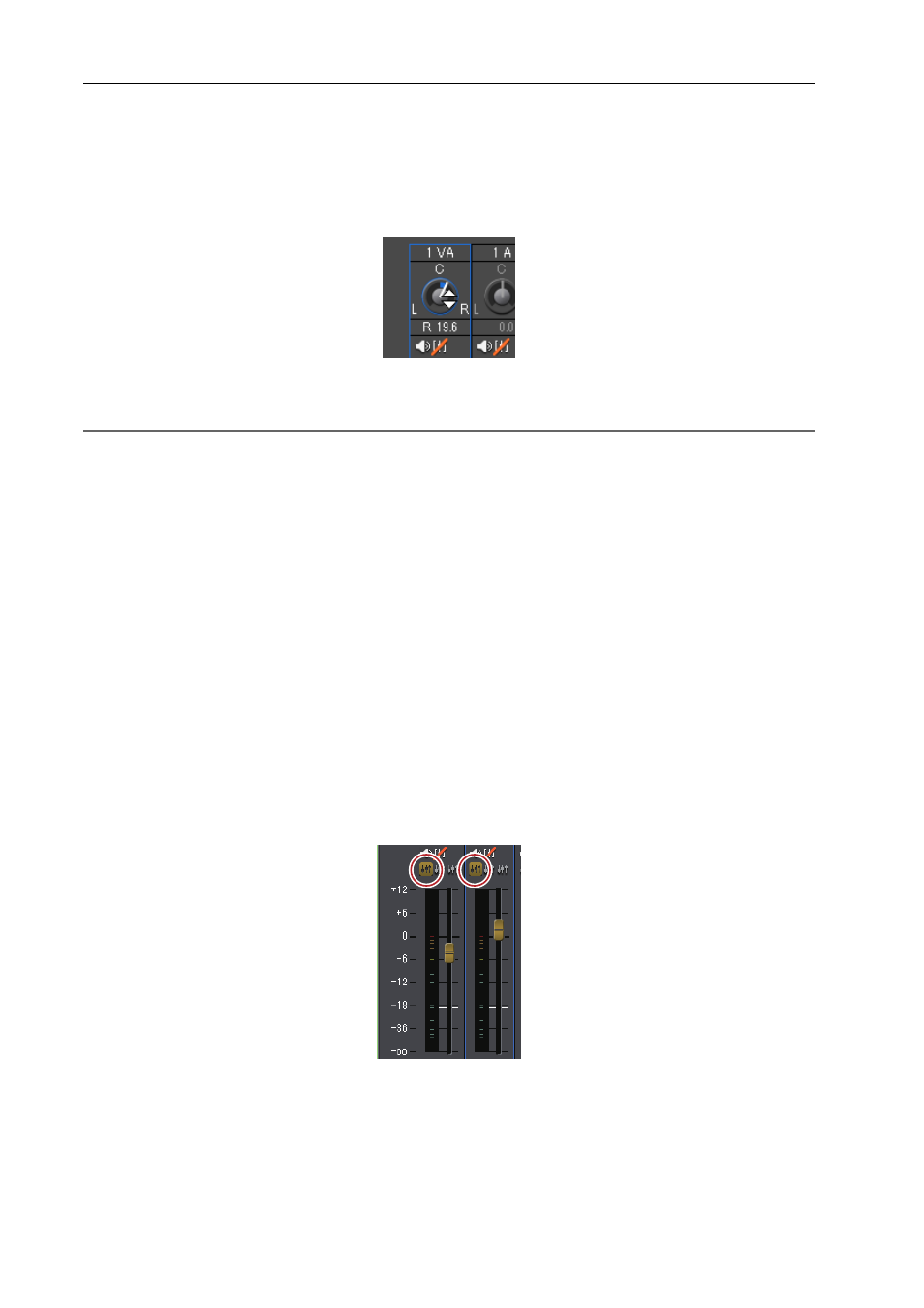
Opérations audio
432
EDIUS - Manuel de référence
2 Cliquez sur le réglage du fonctionnement pour la piste pour laquelle le panoramique doit être ajusté, et
sélectionnez [Piste] ou [Clip].
Cliquez sur [Piste] pour ajuster le panoramique sur chaque piste et cliquez sur [Clip] pour ajuster le panoramique pour
chaque clip dans la position du curseur de ligne temporelle.
3 Déplacez le curseur de la souris sur le contrôle panoramique et glissez lorsque le curseur de la souris
change de forme.
Faire glisser vers le haut ou vers la droite ajuste du côté droit, et faire glisser vers le bas ou la gauche ajuste du côté
gauche.
2
Alternative
• Ajustement du panoramique (incréments de 1 dB) : [
←]/[→]
• Ajustement du panoramique (incréments de 0,1 dB) : [Maj] + [
←] /[Maj] + [→]
3
•
Lorsque vous faites un clic droit sur la boîte de dialogue [Mélangeur audio] d’une piste individuelle et que vous
cliquez sur [Rétablir], les paramètres de volume et de panoramique, les paramètres de connexion, les
paramètres sourdine/solo et le mode de fonctionnement de la piste sont réinitialisés. Pour réinitialiser les
paramètres de toutes les pistes, faites un clic droit sur la boîte de dialogue [Mélangeur audio] et cliquez sur
[Rétablir tout].
• Réaliser [Rétablir] ou [Rétablir tout] ne réinitialise pas les paramètres de volume ou de panoramique pour les
clips.
• La taille de la boîte de dialogue [Mélangeur audio] peut être ajustée. Déplacez le curseur vers le bord gauche ou
droit de la boîte de dialogue [Mélangeur audio] et lorsque la forme du curseur change, faites glisser pour ajuster
la taille. Après avoir ajusté la taille, la boîte de dialogue [Mélangeur audio] s’affiche de la même taille à la
réouverture.
Ajustement tout en maintenant la différence de volume
Les contrôleurs pour l’ajustement du fader et du panoramique peuvent être liés sur plusieurs pistes.
Trois modèles de liens peuvent être définis : [Gang 1] (jaune), [Gang 2] (rouge) et [Gang 3] (bleu).
1 Cliquez sur [Gang] sur chaque piste à ajuster simultanément dans la boîte de dialogue [Mélangeur audio].
La couleur du fader change en fonction de la couleur de chaque [Gang].